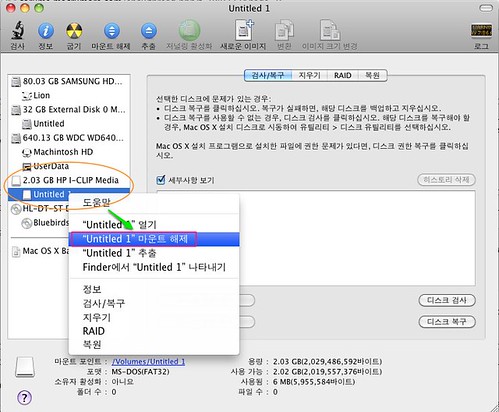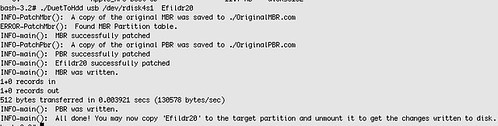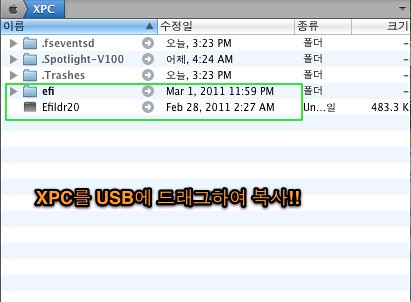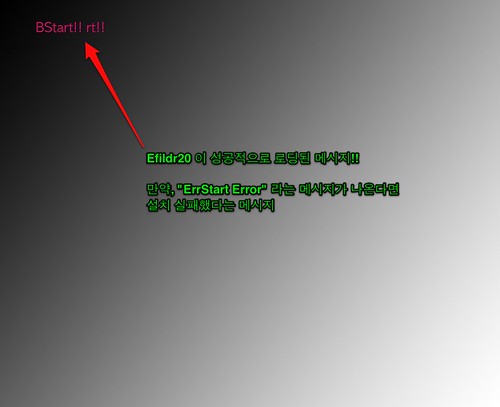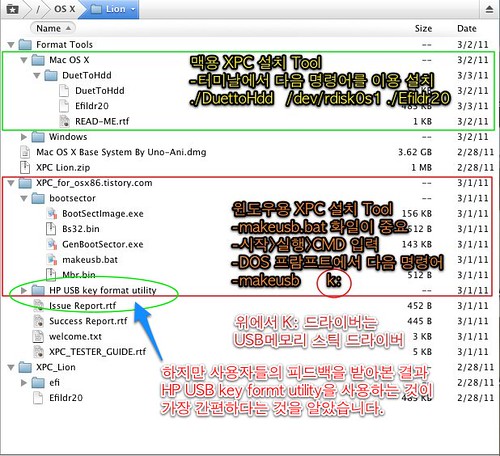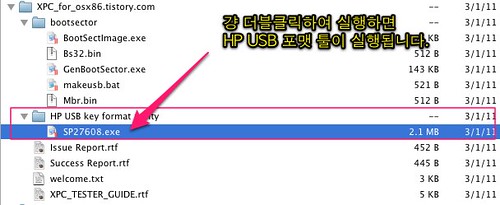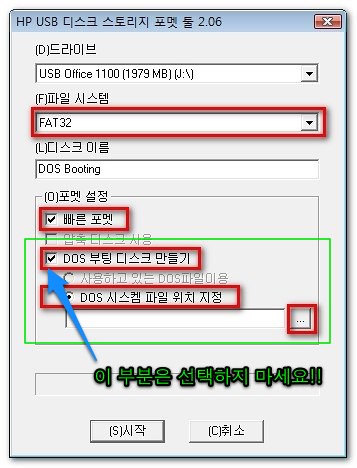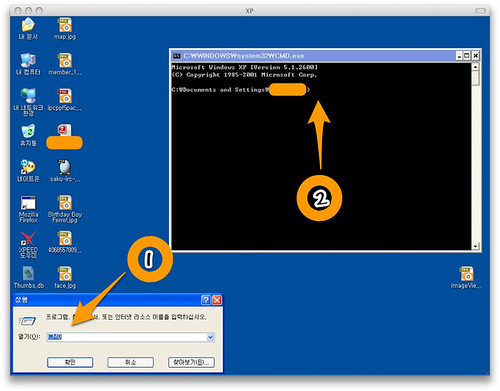rEFIt 기반의 부트로더 iBOOT Hackintosh/iBoot2011. 3. 4. 15:03
우선 앱TV사이트를 무료로 제공하여 주시는 당그니님께 감사합니다.
이번에 소개할 부트로더는 rEFIt 기반의 iBoot이라는 OS_Ninja가 개발중이 부트로더입니다.
물론, 호랭이, 범, 눈범 사자 다 지원합니다.
Ritz님이 특히 ASUS 보드 소유자 분들의 많은 피드백을 기대한다고 하더군요.
메인보드 모델명과 부팅후 증상을 간단하게 댓글로 올려주시면 iBoot 개발팀에서 개발하는데 많은 도움이 될 것입니다.
제약 사항
- 아직까지는 Extra_kext를 로딩하지 못한다. 즉, 모든 드라이버는 반드시 /System/Library/Extensions/ 에 설치해야 한다.
- XPC는 하드디스크에 설치할 경우 반드시 MBR 포맷으로 해야하고 첫번째 파티션에 설치해야 한다.
- Lion은 전통적으로 OS X 가 그러하듯이 GUID+GPT 파티션에 설치해야 한다.
- 반드시 USB 마우스/키보드를 준비한다.
- 익히 아시겠지만 CPU, ATOM, i3, AMD 는 반드시 Legacy Kernel을 이용해야 합니다. 수반되는 여러가지 이슈들은 너무나 버라이어티 퐌타스틱하기 때문에 스스로 극복해 나가실 수 밖에 없습니다.
- ASUS P5E를 제외한 ASUS 보드들은 "No HPET" KP를 경험할 가능성이 높습니다. 기가바이트 종류는 설치성공한 사례가 많습니다.
먼저 당그니님 앱TV 사이트에 접속하여 BootLoader 폴더내의 BootLoader/iBoot/iBootByOS_Ninja.zip 를 다운로드 받습니다.
I. 맥유저들을 위한 iBoot 설치
Windows 사용자분들은 다음글을 참고하시기 바랍니다.
즉, 윈도우즈로 부팅되게 makeusb과정을 실행한 다음, Efilrd20화일과 efi 폴더만 iBoot용으로 바꾸어 주면 된다는 애기입니다.
II. 다음 그림과 같은 화면을 보면 XPC 부트로더 설치에 성공한 것입니다.
또는 메인보드나 USB 메모리 스틱에 따라"MBR Start!!" 라는 메시지를 볼 수 있습니다.
III. 이제 다음단계는 시스템 설정을 잡아주는 단계입니다.
위 그림을 보셨다면 다음 키를 입력하여 시스템 설정을 해 줍니다.
D: GUI 그래픽 해상도를 낮은 해상도로 변경
U: GUI 해상도를 고 해상도로 변경
W: GUI 내놔.
M: 메뉴 설정 내놔. esc key를 입력하면 저장하고 빠져 나옴.
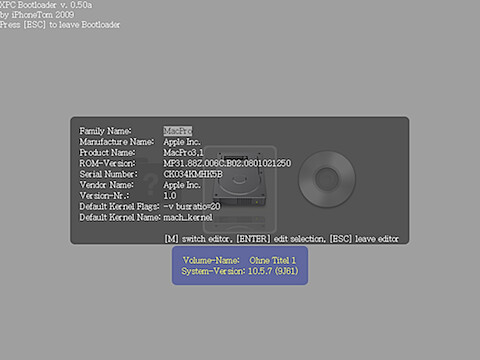 |
P: ACPI 패치 실행
B: 부팅 디스크 설정
Enter : 부팅.
IV. 예외사항 대처
1. 만약 위 그림에서 설명한 바와 같이 "MBR Start!' 혹은 "Bstart!!rt!! 이외의 "ErStart Error"등의 메시지가 보인다면 본 글의 처음부터 다시 시작해야 한다.
- 또한 마우스 커서가 나타난다면 일단 설치는 된 것입니다만, 모니터가 표준 vesa 해상도(320x200, 320x240, 320x400, 640x480, 800x600, 1024x768)를 지원해주지 않기 때문일 가능성이 있습니다. 맥이나 윈도우즈에서 지원되는 모니터 해상도를 확인하시기 바랍니다.
이때 USB 메모리 스틱에 따라 안되는 경우도 있으니 USB메모리 스틱을 다른 것으로 바꾸어 보던가 아예 하드디스크에 파티션을 나누어서 시도하여 보는 것이 좋다.
즉, USB특성을 타는 편입니다.
* 주의: 아래 작업을 진행하고 난 이후 기존 방식으로도 부팅이 안되는 경우가 있으니 부팅가능한 다른 하드디스크를 준비하여 주는 것이 좋습니다.
2. 또한, 각종 부트CD, Boot Think, PC_EFI, Chameleon등의 기타부트로드로 부팅되는 시스템을 부팅하는 도중 커널패닉이나 멈추는 현상이 발생한다면 다음과 같은 커맨드를 이용하여 커널캐쉬를 삭제하여 주는 것이 좋습니다.
일단 기존의 부팅방식으로 부팅합니다. 다음 터미널을 실행하여 다음과 같은 커맨드를 입력합니다.
$sudo -s
<<< 패스워드 입력
#mkdir /Bak_Cache
#mv /System/Library/Caches/com.apple.kext.caches/Startup/*.* /Bak_Cache/
재부팅하여 iBoot 부트로더를 이용하여 부팅시도합니다.
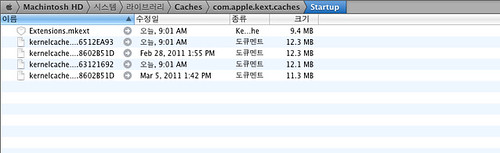 |
또한, XPC 부트로더를 설치하기 위해서는 다음 글들 중의 그림을 한번 주욱 훓어보시기만 하시고 넘어가세요.
http://osx86.tistory.com/category/BootLoad/XPC
V. rEFIt 기반의 부트로더 변경하기
만약 OS_Ninja의 xpc설치에 성공하였지만 부팅실패로 인하여 iPhonTom의 UEFI_Boot(XPC) 로 부트로더를 바꾸고 싶다면 역시나 Efildr20 화일과 efi 폴더만 교체하여 주면 교체 됩니다.
가능한 파티션과 포맷은 자제하시기를 바랍니다.
'Hackintosh > iBoot' 카테고리의 다른 글
| iBOOT(1.9) (0) | 2011.05.16 |
|---|